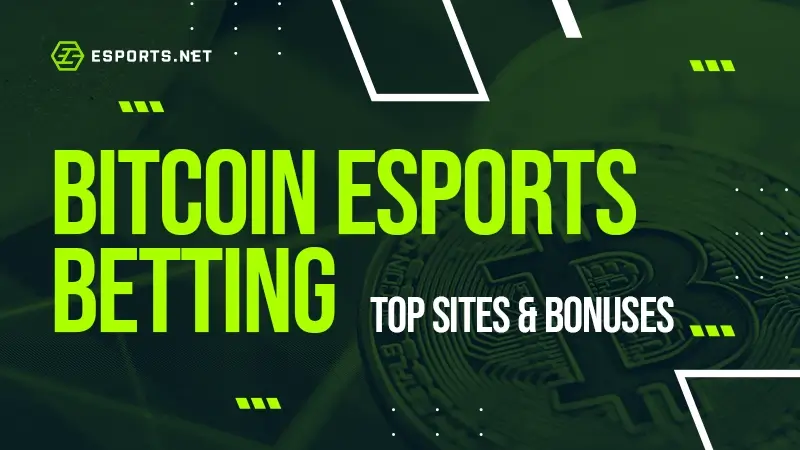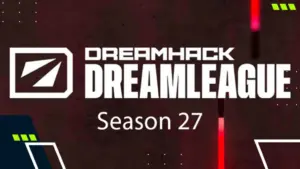Valorant tracker 2026 : Valorant トラッカー 完全ガイド
このページでは、Valorant trackerについて詳しく解説しています。トラッカーを用いれば、エージェントのピック率や勝率、マップごとの勝率、HS率などを確認可能。細かな戦績もチェックすることができます。
以下、Valorantのトラッカーの使い方や、プレイヤーにとってどんな影響を与えるのかを含めて包括的にまとめていますので参考にして下さい。

Trackerとは
Tracker(トラッカー)とは、ゲームの成績を自分で細かく確認できるプラットフォームです。Valorant、LoL、CS2、Dota2などさまざまなEスポーツタイトルの戦績をチェックできます。
このトラッカーを使えばゲーム内で確認できる戦績以上に細かいスタッツを確認することができます。ValorantのTrackerではエージェント・マップごとの勝率、武器ごとのHS率なども見ることができます。
自分の戦績をしっかりと振り返っているプレイヤーとそうでないプレイヤーの成長速度は段違いです。過去のプレイ履歴をしっかりと振り返り、得意不得意をはっきりさせて自分の成長につなげていけば、少しでも上のランクを目指すことが可能になるでしょう。
Valorantでトラッカーを使えばうまくなれるのか
Valorantでtrackerを参考にするとうまくなることができます。正確に言えばうまくなる近道を見つけらるということになります。理由はゲーム内だけでは確認できない細かいスタッツを確認できるからです。つまりただプレイしてゲーム内で戦績を見ているだけではわからない自分の得意・不得意な面が明確な数字になって表示されるわけですね。
例えばHS率です。ValorantにおいてHSは敵を一撃で倒せる武器もあり、ゲームの上達において非常に重要な要素です。しかし、必ずHSをしなくても敵を倒すことができるというのも現実です。ゲーム内の戦績ではキル数とデス数を見ることができますが、HSでキルした数、相手にHSされて撃ち負けた数などはわかりませんね。HS率を知ることができれば、自分がどれだけ正確にHSを決めて撃ち合いに勝てているのか、逆にどれだけHSができないことで撃ち負けているのかが数字で分かります。もしHS率が低いことに気が付くことができれば、HS率を高めるための練習をしますよね。
このようなゲームを上達させるための練習するポイントなどもしっかりとわかるので、まだヴァロラントのトラッカーを使ったことがないというプレイヤーはぜひ一度使ってみてください。今までは気が付かなかった改善点に気が付くことができるかもしれません。
Valorant Trackerで確認できる項目
trackeは先ほども紹介したようにいくつかのオンラインゲームに対応しています。もちろんゲームごとに確認できる項目は違います。では、いったいValorantのtrackerではどんな項目を確認することができるのでしょうか。
モード・Actごとの戦績
Valorantのtrackerでは「コンペティティブ」や「アンランク」だけでなく、「デスマッチ」や「スパイクラッシュ」の戦績も確認することができます。さらに各モードで各Actごとの戦績も確認することができます。昔のActと今のActの戦績を見比べてどれくらい自分が成長したのかというのを見てみるのも面白いかもしれませんね。ここからはより細かい確認できる項目について紹介していきます。
全試合・1ラウンドの平均スタッツ
まず最初に確認できるのは全試合・1ラウンドの平均スタッツです。主に確認できるのは以下の項目です。
- Damage/Round
- K/D Ration
- ヘッドショット率
- 勝率
- 勝利数
- キル数
- デス数
- アシスト数
- Score/Round
- KAD Ration
- Kills/Round
- ヘッドショット数
- First Blood数
- クラッチ回数
- パーフェクトラウンド数
- エース数
1ラウンドの平均スタッツとして確認できるのは「ダメージ量」・「スコア」・「キル数」です。各Act・全Actの合計の「キル・デス・アシスト数」・「K/D」・「KDA」・「ヘッドショット数」・「ヘッドショット率」・「First Blood数」を確認できます。それだけでなく「クラッチ数」や「エース」、「パーフェクトラウンド」の数まで見れるようですね。
自分がどれだけ勝利に貢献しているか、少人数戦でうまく立ち回れているかなどがわかるわけですね。

各エージェントごとの戦績
Valorantのtrackerでは、各エージェントごとの戦績も確認することができます。
例えばヨルのValorantでの戦績を確認したいという場合にはヨルのアイコンから横一列に並んだ情報を見ていくとヨルを使っている時の戦績を確認することができます。Valorantでヨルを使用したことがない場合でもすべての数字が0の状態で一番下に表示されます。エージェントごとの戦績では以下の項目を確認することができます。
- プレイ時間
- 試合数
- 勝率
- K/D
- ADR
- ACS
- ヘッドショット率
- KAST
- 防衛側・攻撃側ラウンド取得数
- 防衛側・攻撃側ラウンド喪失数
- 防衛側・攻撃側ラウンド勝率
- 防衛側・攻撃側K/D
- 防衛側・攻撃側キル数
- 防衛側・攻撃側アシスト数
- 防衛側スパイク解除の1ラウンド平均
- 攻撃側スパイク設置の1ラウンド平均
「ADR」は1ラウンドあたりの平均ダメージのことです。「ACS」はその試合でどれくらい活躍したかを表す数値と考えて問題ありません。「KAST」はどれだけ単独デスをしなかったか、無駄死にしなかったかを表す数値になっています。単純な使用率以外にも防衛側と攻撃側で細かく戦績をチェックできるようになっています。つまりValorantのtrackerでは各エージェントで自分が防衛と攻撃のどっちが得意化も見ることができるというわけですね。
マッチごとの戦績
Valorantのtrackerではマッチごとの戦績も確認することができます。マッチごとの戦績では以下の項目を確認することができます。
- ACS
- キル数
- デス数
- アシスト数
- K/D
- ADR
- ヘッドショット率
- First Blood数
- First Death数
- 1ラウンドの最高キル数
もしかするとValorantの大会で試合結果を出す際に似たような画面を見たことがあるプレイヤーもいるかもしれませんね。マッチを見る際には日付が付いており、いつのマッチかも確認することができます。

マップごとの勝率
Valorantのtrackerではマップごとの戦績も確認することができます。マップごとの戦績では以下の項目を確認することができます。
- 勝率
- 勝利数
- 敗北数
- K/D
- ADR
- ACS
- キル数
- デス数
- アシスト数
- ヘッドショット率
- 試合数
- プレイ時間
- エース数
- クラッチ回数
- スリフティ回数
- パーフェクトラウンド数
- スパイク設置数
- スパイク解除数
さらに「キル数」・「デス数」・「アシスト数」・「ラウンド取得率」は攻撃側と防衛側に分けてみることもできます。
武器ごとのスタッツ
ヴァロラントのトラッカーでは武器ごとのスタッツも見ることができます。確認できるのは以下の項目です。
- キル数
- デス数
- ヘッドショット率
- Damage/Round
- Kills/Round
- キルの最長距離
自分の得意な武器・苦手な武器がわかるようになっているわけですね。実はあんまり使っていない武器でも使っている時はすごい活躍していたという武器が見つかるかもしれませんね。このほかにもカスタムの戦績も簡単に確認できるようになっています。

Valorantのtrackerで確認できるその他項目
Valorantのtrackerでは自分のスタッツだけでなく、ほかのプレイヤーのスタッツも見ることができます。上位帯のプレイヤーのスタッツと自分のスタッツを比較して、どんな部分が足りていないのかを確認してみるのもいいかもしれませんね。
また、Valorant全体の情報に関しても「リーダーボード」でチェックすることができます。リーダーボードでは各地域ごとのランク分布やレーティングランキングを見ることができます。自分のランクが自分の地域でどれくらい上位なのかを知りたい際にチェックしてみるのもいいかもしれませんね。間違いなくValorantのランクのモチベーションにつながります。
Valorantのtrackerの操作方法
ここからはValorantでのtrackerの操作方法を見ていきましょう。初めて使用する際は、Riotアカウントと連携する必要があります。Valorantのトラッカーサイトであれば「Sign in with Riot ID」などの表記がされている部分をクリックします。その後、自動でRiot Gamesのアカウントログイン画面に移行し、普段使用しているアカウントでサインインするだけなので非常に簡単です。あとは画面の表示に従って「権限を与える」をクリックすると連携できます。ほとんどのヴァロラントのトラッカーサイトはサイトとRiotアカウントを連携して使用するので参考にしてみてください。
Valorant トラッカーのアプリ版
実はTracker Network(trn)のValorantのtrackerを始め、プレイ中でも見ることができるデスクトップのアプリ版があります。デスクトップのアプリ版を入手しておくと以下の機能を使うことができるようになります。
- 各エージェントごとの戦績を表示
- 累計ダメージ、ヒット数、平均ダメージ、ラウンド履歴を試合中にリアルタイム自動表示
- 試合の味方・相手のランク、スタッツをリアルタイム表示
各エージェントごとの戦績はピック画面でエージェントを選択すると自動で表示されるようになっています。また、累計ダメージ、ヒット数、平均ダメージ、ラウンド履歴はスコアボードを開くと下に表示されるようになります。味方・相手の情報に関してはスタッツを公開にしている場合のみ見ることができるようになっているので注意してください。
基本的にダウンロード方法はほかのアプリのダウンロード方法と変わりません。ダウンロード後も特別な設定はなく簡単に使うことができます。対戦相手のデータを常に頭に入れながら試合に臨むことができるようになるので、気になったプレイヤーはぜひダウンロードしてみてください。特にValorantに課金することなく使用することができます。
FAQ